Ինչպե՞ս Outlook- ում խմբաքանակով բազմաթիվ էլ-նամակներ վերափոխել pdf ֆայլերի:
Outlook- ում Save As գործառույթը կարող է միայն էլփոստը պահպանել որպես HTML, TXT, MHT, MSG և Ձևանմուշի ձևաչափի ֆայլ, եթե ուզում եք էլ-նամակը (ներ) ը PDF ֆայլ (ներ) դարձնել, ինչպե՞ս կարող եք դա անել: Այս հոդվածում ես ներկայացնում եմ այս խնդրի լուծման որոշ հնարքներ:
Փոխակերպեք մեկ էլփոստի PDF ֆայլ ՝ Print գործառույթով
VBA- ի միջոցով մեկ էլփոստ վերափոխեք PDF ֆայլի
Փոխարկել խմբաքանակի էլփոստերը տարանջատված PDF ֆայլերի ՝ Save as File օգտակարությամբ![]()
Փոխակերպեք մեկ էլփոստի PDF ֆայլ ՝ Print գործառույթով
Outlook- ում դուք կարող եք օգտագործել Print գործառույթը ՝ մեկ էլփոստը որպես PDF ֆայլ պահելու համար:
1. Ընտրեք էլփոստը, որը ցանկանում եք փոխարկել PDF- ի, կտտացրեք File > տպելընտրեք Microsoft Print to PDF - ից Printer բացվող ցուցակը և կտտացրեք Print.
2. Մեջ Save Print Output As երկխոսություն, ընտրեք մեկ ուղի `ֆայլը տեղադրելու համար և տալ նրան անուն:
3: սեղմեք Saveեւ սեղմեք Cancel դադարեցնել տպագրությունը:
Այժմ ընտրված հաղորդագրությունը վերափոխվել է PDF ֆայլի:
ՆշումԱյս մեթոդը գործում է միայն Outlook 2016-ում:
VBA- ի միջոցով մեկ էլփոստ վերափոխեք PDF ֆայլի
Եթե աշխատում եք Outlook 2007 կամ 2010-ում, կարող եք կիրառել VBA կոդ ՝ մեկ էլփոստը PDF ֆայլ փոխարկելու համար:
1. Ընտրեք մեկ էլփոստ և սեղմեք Alt + F11 ստեղները ՝ Microsoft Visual Basic for Applications պատուհան.
2: սեղմեք Insert > Module, և ներքևում տեղադրեք կոդը ՝ Module սցենար:
VBA. Փոխարկել էլփոստը pdf- ի
Sub SaveAsPDFfile()
'UpdatebyExtendoffice
Dim MyOlNamespace As NameSpace
Dim MySelectedItem As MailItem
Dim Response As String
Dim FSO As Object, TmpFolder As Object
Dim tmpFileName As String
Dim wrdApp As Object
Dim wrdDoc As Object
Dim bStarted As Boolean
Dim dlgSaveAs As FileDialog
Dim fdfs As FileDialogFilters
Dim fdf As FileDialogFilter
Dim i As Integer
Dim WshShell As Object
Dim SpecialPath As String
Dim msgFileName As String
Dim strCurrentFile As String
Dim strName As String
Dim oRegEx As Object
Dim intPos As Long
Set MyOlNamespace = Application.GetNamespace("MAPI")
Set MySelectedItem = ActiveExplorer.Selection.Item(1)
Set FSO = CreateObject("Scripting.FileSystemObject")
tmpFileName = FSO.GetSpecialFolder(2)
strName = "email_temp.mht"
tmpFileName = tmpFileName & "\" & strName
MySelectedItem.SaveAs tmpFileName, 10
On Error Resume Next
Set wrdApp = GetObject(, "Word.Application")
If Err Then
Set wrdApp = CreateObject("Word.Application")
bStarted = True
End If
On Error GoTo 0
Set wrdDoc = wrdApp.Documents.Open(FileName:=tmpFileName, Visible:=False, Format:=7)
Set dlgSaveAs = wrdApp.FileDialog(msoFileDialogSaveAs)
Set fdfs = dlgSaveAs.Filters
i = 0
For Each fdf In fdfs
i = i + 1
If InStr(1, fdf.Extensions, "pdf", vbTextCompare) > 0 Then
Exit For
End If
Next fdf
dlgSaveAs.FilterIndex = i
Set WshShell = CreateObject("WScript.Shell")
SpecialPath = WshShell.SpecialFolders(16)
msgFileName = MySelectedItem.Subject
Set oRegEx = CreateObject("vbscript.regexp")
oRegEx.Global = True
oRegEx.Pattern = "[\/:*?""<>|]"
msgFileName = Trim(oRegEx.Replace(msgFileName, ""))
dlgSaveAs.InitialFileName = SpecialPath & "\" & msgFileName
If dlgSaveAs.Show = -1 Then
strCurrentFile = dlgSaveAs.SelectedItems(1)
If Right(strCurrentFile, 4) <> ".pdf" Then
Response = MsgBox("Sorry, only saving in the pdf-format is supported." & _
vbNewLine & vbNewLine & "Save as pdf instead?", vbInformation + vbOKCancel)
If Response = vbCancel Then
wrdDoc.Close 0
If bStarted Then wrdApp.Quit
Exit Sub
ElseIf Response = vbOK Then
intPos = InStrRev(strCurrentFile, ".")
If intPos > 0 Then
strCurrentFile = Left(strCurrentFile, intPos - 1)
End If
strCurrentFile = strCurrentFile & ".pdf"
End If
End If
wrdApp.ActiveDocument.ExportAsFixedFormat OutputFileName:= _
strCurrentFile, _
ExportFormat:=17, _
OpenAfterExport:=False, _
OptimizeFor:=0, _
Range:=0, _
From:=0, _
To:=0, _
Item:=0, _
IncludeDocProps:=True, _
KeepIRM:=True, _
CreateBookmarks:=0, _
DocStructureTags:=True, _
BitmapMissingFonts:=True, _
UseISO19005_1:=False
End If
Set dlgSaveAs = Nothing
wrdDoc.Close
If bStarted Then wrdApp.Quit
Set MyOlNamespace = Nothing
Set MySelectedItem = Nothing
Set wrdDoc = Nothing
Set wrdApp = Nothing
Set oRegEx = Nothing
End Sub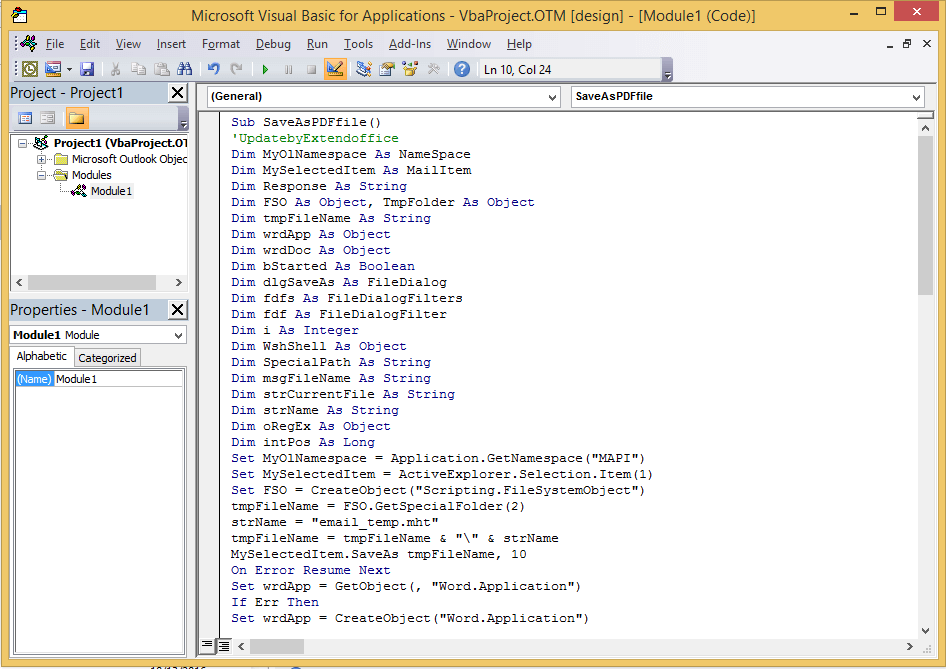
3. Մամուլ F5 Ֆայլի պահպանման երկխոսությունը միացնելու համար, ընտրեք թղթապանակ՝ ֆայլը տեղադրելու և անուն տալու համար:
4: սեղմեք Save.
ԱկնարկԵթե կոդը չի կարող գործարկվել, կարող եք փորձել գնալ վստահության կենտրոն՝ «Մակրո կարգավորումներ» բաժնում «Միացնել բոլոր մակրոները» տարբերակը ստուգելու համար:
Փոխարկել խմբաքանակի էլփոստերը տարանջատված PDF ֆայլերի ՝ Save as File օգտակարությամբ
Վերոհիշյալ մեթոդներով դուք կարող եք միաժամանակ պահել միայն մեկ հաղորդագրություն որպես PDF ֆայլ, եթե ցանկանում եք մի քանի էլ. նամակներ խմբաքանակով փոխարկել առանձին PDF ֆայլերի, կարող եք փորձել Outlook- ի համար նախատեսված գործիքներ'S Kանգվածային խնայողություն կոմունալ.
| Kutools for Outlook, Ներառում է հզոր առանձնահատկություններ և գործիքներ Microsoft Outlook 2016-ի, 2013-ի, 2010-ի և Office 365-ի համար: |
||
Անվճար տեղադրում Կոշուլսներ Outlook- ի համար, ապա կատարեք ինչպես ստորև նշված քայլերը.
1. Ընտրեք նամակները, որոնք ցանկանում եք փոխարկել, ապա սեղմեք Kutools > Bulk Save.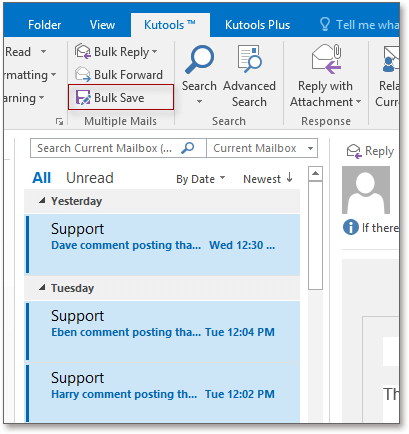
2. Մեջ Save message as other files երկխոսություն, ընտրեք ֆայլը գտնելու ուղին և ստուգեք PDF ձևաչափի տարբերակ, կարող եք ստուգել բովանդակությունը պահելու տարբերակները աջ բաժնում:
3: սեղմեք Ok.
Այժմ նամակները փոխարկվել են PDF ֆայլերի:
Save as File
Գրասենյակի արտադրողականության լավագույն գործիքները
Outlook- ի համար նախատեսված գործիքներ - Ավելի քան 100 հզոր գործառույթ՝ ձեր Outlook-ը լիցքավորելու համար
🤖 AI Փոստի օգնական: Ակնթարթային պրոֆեսիոնալ նամակներ AI մոգությամբ. մեկ սեղմումով հանճարեղ պատասխաններ, կատարյալ հնչերանգներ, բազմալեզու վարպետություն: Փոխակերպեք էլ. փոստը առանց ջանքերի: ...
📧 Email ավտոմատացում: Գրասենյակից դուրս (հասանելի է POP-ի և IMAP-ի համար) / Ժամանակացույց ուղարկել նամակներ / Ավտոմատ CC/BCC էլփոստ ուղարկելիս կանոններով / Ավտոմատ փոխանցում (Ընդլայնված կանոններ) / Ավտոմատ ավելացնել ողջույնները / Ավտոմատ կերպով բաժանել բազմասերիստացող նամակները առանձին հաղորդագրությունների ...
📨 էլեկտրոնային կառավարման: Հեշտությամբ հիշեք նամակները / Արգելափակել խարդախության նամակները ըստ առարկաների և այլոց / Deleteնջել կրկնօրինակ նամակները / Ընդլայնված որոնում / Համախմբել Թղթապանակները ...
📁 Հավելվածներ Pro: Խմբաքանակի պահպանում / Խմբաքանակի անջատում / Խմբաքանակային կոմպրես / Auto Save- ը / Ավտոմատ անջատում / Ավտոմատ սեղմում ...
🌟 Ինտերֆեյս Magic: 😊Ավելի գեղեցիկ և զով էմոջիներ / Բարձրացրեք ձեր Outlook-ի արտադրողականությունը ներդիրներով դիտումների միջոցով / Նվազագույնի հասցնել Outlook-ը փակելու փոխարեն ...
???? Մեկ սեղմումով Հրաշքներ: Պատասխանել բոլորին մուտքային հավելվածներով / Հակաֆիշինգի էլ. նամակներ / 🕘Ցուցադրել ուղարկողի ժամային գոտին ...
👩🏼🤝👩🏻 Կոնտակտներ և օրացույց: Խմբաքանակի ավելացրեք կոնտակտներ ընտրված էլ / Կոնտակտային խումբը բաժանեք առանձին խմբերի / Հեռացնել ծննդյան հիշեցումները ...
Over 100 Նկարագրություն Սպասեք ձեր հետազոտությանը: Սեղմեք այստեղ՝ ավելին բացահայտելու համար:

